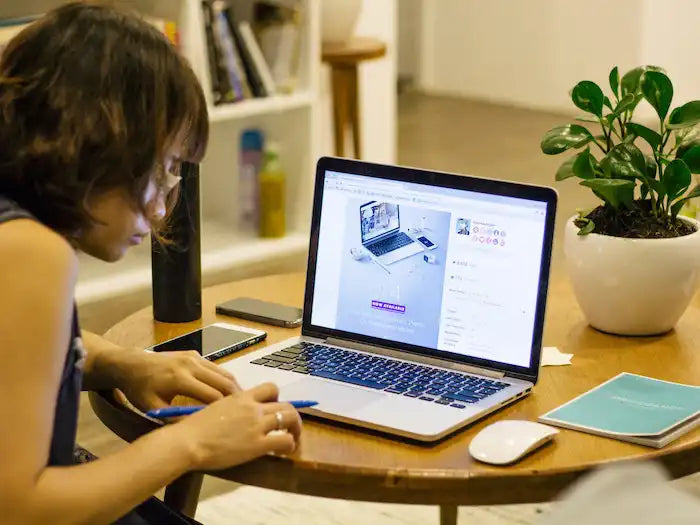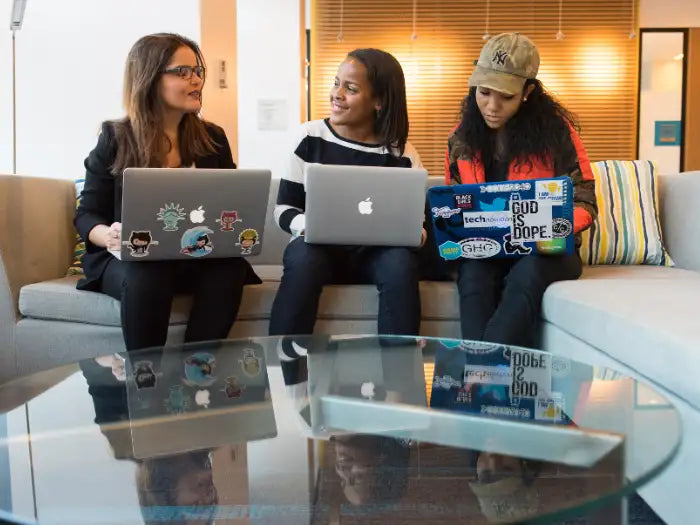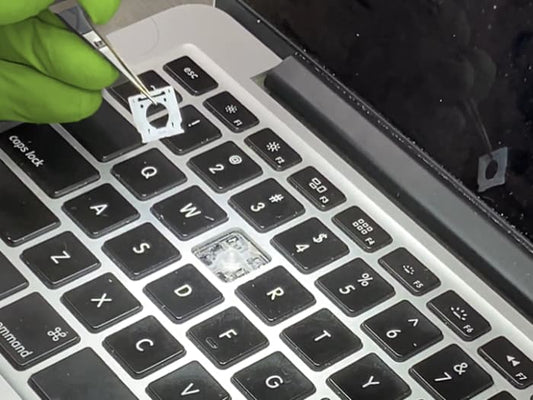Reemplazo de teclas de MacBook Air: guía de bricolaje y ayuda profesional en Miami
¿Las teclas de tu MacBook Air no funcionan correctamente? Ya sea por desgaste, daño accidental o simplemente por uso antiguo, el reemplazo de la tecla puede ser necesario para mantener la usabilidad de su computadora portátil.
En esta guía, cubriremos todo lo que necesita saber sobre cómo reemplazar las teclas de MacBook Air, incluida una guía de bricolaje paso a paso y cómo obtener ayuda profesional de Prime Tech Support en Miami.
Tabla de contenido
- ¿Por qué reemplazar las teclas del MacBook Air?
- DIY ¿Cómo hacer el reemplazo de la tecla del MacBook Air?
- Herramientas necesarias para reemplazar la tecla del MacBook Air
- Identificación de la tapa de la tecla del MacBook Air según el modelo de computadora
- Cómo comprar la Key Cap para tu MacBook Air
- Guía paso a paso Reemplazo de la tecla del MacBook Air
- Preguntas frecuentes (FAQ) sobre el reemplazo de la tecla del MacBook Air
- Ayuda profesional en Miami
- Conclusión
¿Por qué reemplazar las teclas del MacBook Air?
Reemplazar las teclas de tu MacBook Air puede ser fundamental por varios motivos:
- Experiencia de escritura mejorada: las teclas desgastadas pueden hacer que escribir sea difícil e incómodo.
- Funcionalidad: Las teclas no funcionales pueden dificultar la productividad y el acceso a determinadas funciones.
- Atractivo estético: Reemplazar las teclas dañadas puede hacer que su computadora portátil luzca nueva y en buen estado.
- Evite daños mayores: abordar los problemas clave con prontitud puede evitar problemas más graves con su teclado.
DIY Cómo hacer el reemplazo de la tecla del MacBook Air

Un técnico de Prime Tech realizando un reemplazo de clave en una MacBook Air.
Si eres una persona práctica y te gusta abordar los problemas técnicos por tu cuenta, reemplazar las teclas de tu MacBook Air puede ser un proyecto gratificante. Siga nuestra guía completa a continuación para comenzar.
Herramientas necesarias para el reemplazo de teclas
- Tapa de tecla y marco de tecla de repuesto (garantice la compatibilidad con su modelo de MacBook Air)
- Un destornillador pequeño de punta plana o un extractor de teclas
- Spudger de plástico o una herramienta delgada no metálica
- Bote de aire comprimido (opcional, para limpieza)
- Pinzas (opcional, para mayor precisión)
Identificación de la tapa de la tecla del MacBook Air según el modelo de computadora

Para identificar y reemplazar correctamente una tapa de tecla en su MacBook Air, es fundamental conocer su modelo específico. Apple proporciona varios métodos para identificar su modelo de MacBook Air:
- Acerca de esta Mac: vaya al menú Apple en la esquina superior izquierda de la pantalla y seleccione "Acerca de esta Mac". Esto mostrará una descripción general que incluye su modelo y año.
- Información del sistema: para obtener información más detallada, abra la aplicación Información del sistema manteniendo presionada la tecla Opción y seleccionando "Información del sistema" en el menú Apple.
- Número de serie: Puede encontrar el número de serie en la parte inferior de su MacBook Air, cerca de las marcas reglamentarias. Luego puede usar el número de serie en la página Verificar cobertura de Apple o en la página de Especificaciones técnicas para identificar su modelo.
- Embalaje original: el número de pieza que figura en el embalaje original también puede ayudarle a identificar el modelo. Haga coincidir este número con los que figuran en la página de soporte de Apple.
Aquí hay una lista completa de los modelos de MacBook Air lanzados desde 2010, junto con sus números de modelo e identificadores:
- MacBook Air (13 pulgadas, M2, 2022)
- Número de modelo: A2681
- Identificador de modelo: MacBookAir10,1
- MacBook Air (M2, 2022)
- Número de modelo: A2681
- Identificador de modelo: MacBookAir10,1
- MacBook Air (M1, 2020)
- Número de modelo: A2337
- Identificador de modelo: MacBookAir9,1
- MacBook Air (Retina, 13 pulgadas, 2020)
- Número de modelo: A2179
- Identificador de modelo: MacBookAir9,1
- MacBook Air (Retina, 13 pulgadas, 2019)
- Número de modelo: A1932
- Identificador de modelo: MacBookAir8,2
- MacBook Air (Retina, 13 pulgadas, 2018)
- Número de modelo: A1932
- Identificador de modelo: MacBookAir8,1
- MacBook Air (13 pulgadas, 2017)
- Número de modelo: A1466
- Identificador de modelo: MacBookAir7,2
- MacBook Air (13 pulgadas, principios de 2015)
- Número de modelo: A1466
- Identificador de modelo: MacBookAir7,2
- MacBook Air (11 pulgadas, principios de 2015)
- Número de modelo: A1465
- Identificador de modelo: MacBookAir7,1
- MacBook Air (13 pulgadas, principios de 2014)
- Número de modelo: A1466
- Identificador de modelo: MacBookAir6,2
- MacBook Air (11 pulgadas, principios de 2014)
- Número de modelo: A1465
- Identificador de modelo: MacBookAir6,1
- MacBook Air (13 pulgadas, mediados de 2013)
- Número de modelo: A1466
- Identificador de modelo: MacBookAir6,2
- MacBook Air (11 pulgadas, mediados de 2013)
- Número de modelo: A1465
- Identificador de modelo: MacBookAir6,1
- MacBook Air (13 pulgadas, mediados de 2012)
- Número de modelo: A1466
- Identificador de modelo: MacBookAir5,2
- MacBook Air (11 pulgadas, mediados de 2012)
- Número de modelo: A1465
- Identificador de modelo: MacBookAir5,1
- MacBook Air (13 pulgadas, mediados de 2011)
- Número de modelo: A1369
- Identificador de modelo: MacBookAir4,2
- MacBook Air (11 pulgadas, mediados de 2011)
- Número de modelo: A1370
- Identificador de modelo: MacBookAir4,1
- MacBook Air (13 pulgadas, finales de 2010)
- Número de modelo: A1369
- Identificador de modelo: MacBookAir3,2
- MacBook Air (11 pulgadas, finales de 2010)
- Número de modelo: A1370
- Identificador de modelo: MacBookAir3,1
Para obtener una lista detallada y más información, consulte la página de soporte oficial de Apple.
Cómo comprar la tapa de tecla para tu MacBook Air
Comprar la tapa de tecla correcta para su MacBook Air es esencial para garantizar la compatibilidad y el ajuste adecuado. Siga estos pasos para comprar la tapa de tecla adecuada para su dispositivo:
- Identifique su modelo de MacBook Air: Primero, determine el modelo exacto y el año de su MacBook Air. Consulte la sección "Identificación de la tapa de la tecla del MacBook Air según el modelo de computadora" para obtener instrucciones detalladas.
- Verifique el tipo de tapa de tecla: Los teclados MacBook Air tienen diferentes mecanismos según el modelo y el año. Confirma si tu teclado utiliza un mecanismo de tijera o mariposa, o el nuevo diseño Magic Keyboard.
- Verifique la compatibilidad: cuando busque una tapa de tecla de reemplazo, asegúrese de que sea compatible con su modelo específico de MacBook Air. La información de compatibilidad generalmente la proporciona el vendedor en la descripción del producto.
- Compre de fuentes acreditadas: compre tapas de teclas en minoristas acreditados o sitios web especializados que vendan piezas originales de Apple. Algunas fuentes confiables incluyen:
- lo arreglo
- Amazon (asegúrate de elegir vendedores con buenas críticas)
- Considere comprar un kit de reemplazo de tapas de teclas: algunos vendedores ofrecen kits que incluyen varias tapas de teclas, retenedores de teclas y herramientas para la instalación. Estos kits pueden resultar útiles si necesita reemplazar más de una tecla o desea piezas de repuesto.
- Lea reseñas: antes de realizar una compra, lea las reseñas de los clientes para garantizar la calidad y compatibilidad de las teclas. Las reseñas pueden proporcionar información sobre las experiencias de otros compradores con modelos similares.
Si sigue estos pasos, podrá comprar con confianza la tapa de tecla correcta para su MacBook Air y garantizar un reemplazo exitoso.
Para obtener asistencia profesional, comuníquese con Prime Tech Support al 786-600-6999 para obtener servicios expertos de reemplazo de tapas de teclas en Miami.
Guía paso por paso
- Apague su MacBook Air: asegúrese de que su computadora portátil esté apagada para evitar daños accidentales o problemas eléctricos.
- Retire la tecla dañada: use un destornillador pequeño de punta plana o un extractor de teclas para quitar suavemente la tecla. Tenga cuidado de no dañar las teclas circundantes.
- Inspeccione el mecanismo de la tecla: verifique que el mecanismo de la tecla no tenga daños. Si el marco clave está dañado, deberá reemplazarlo también.
- Limpie el área: use un bote de aire comprimido para eliminar el polvo o los residuos del área clave. Esto asegura una superficie limpia para la nueva tecla.
- Instale el marco clave: si es necesario reemplazar el marco clave, colóquelo con cuidado en su lugar y presione suavemente hasta que encaje en su posición.
- Coloque la nueva tapa de la tecla: alinee la nueva tapa de la tecla con el mecanismo de la tecla y presione hacia abajo firmemente hasta que encaje en su lugar.
- Pruebe la clave: encienda su MacBook Air y pruebe la clave recién instalada para asegurarse de que funcione correctamente.
¿Necesita ayuda para reemplazar la tapa de la tecla?
Preguntas frecuentes (FAQ) sobre el reemplazo de la tecla del MacBook Air
1. ¿Cómo sé si necesito reemplazar la tapa de la tecla o un reemplazo completo del teclado?
Si solo unas pocas teclas no funcionan correctamente o están rotas, probablemente sea suficiente reemplazar la tapa de la tecla. Sin embargo, si varias teclas no responden, podría indicar un problema más extenso que requiera un reemplazo completo del teclado.
2. ¿Puedo reemplazar yo mismo la tapa de la tecla de una MacBook Air?
Sí, reemplazar la tapa de una tecla puede ser una tarea de bricolaje si tiene la tapa y las herramientas correctas. Siga las guías detalladas y maneje los componentes con cuidado para evitar dañar el teclado.
3. ¿Qué herramientas necesito para reemplazar la tapa de la tecla de una MacBook Air?
Necesitará un spudger de plástico o una palanca, pinzas y la tapa de la tecla y el clip de retención de la tecla de repuesto. Asegúrese de tener las piezas correctas para su modelo específico de MacBook Air.
4. ¿Cómo puedo identificar mi modelo de MacBook Air para obtener la tapa de tecla correcta?
Utilice la opción "Acerca de esta Mac" en el menú Apple, verifique el número de serie en la parte inferior de su computadora portátil o consulte su empaque original. Haga coincidir esta información con la lista de números de modelo e identificadores proporcionada en este artículo.
5. ¿Dónde puedo comprar tapas de teclas de repuesto para mi MacBook Air?
Las tapas de las teclas de repuesto se pueden comprar en línea en varios minoristas o sitios web especializados que venden piezas de MacBook. Asegúrese de comprar de una fuente confiable y verifique la compatibilidad con su modelo.
6. ¿Qué debo hacer si el clip de retención de la tecla se rompe?
Si el clip de retención está roto, deberá reemplazarlo junto con la tapa de la tecla. Estos clips suelen incluirse en kits de repuesto de teclas. Asegúrese de obtener el tipo de clip correcto para su modelo específico de MacBook Air.
7. ¿Es mejor buscar ayuda profesional para reemplazar la tapa de la tecla?
Si bien es posible realizar el reemplazo usted mismo, la ayuda profesional garantiza una instalación adecuada y evita posibles daños al teclado. Si no está seguro o no se siente cómodo realizando el reemplazo usted mismo, considere visitar un servicio profesional como Prime Tech Support en Miami.
8. ¿Cuánto tiempo lleva reemplazar la tapa de una tecla en una MacBook Air?
Reemplazar la tapa de una tecla puede tardar entre 10 y 30 minutos, dependiendo de su familiaridad con el proceso y el modelo específico de su MacBook Air.
9. ¿Reemplazar la tapa de una tecla afectará la garantía de mi MacBook Air?
Las reparaciones hechas por usted mismo pueden anular la garantía. Si su MacBook Air aún está en garantía, consulte con Apple o su proveedor de garantía antes de realizar cualquier reparación.
10. ¿Qué debo hacer si todo mi teclado deja de funcionar después de reemplazar una tapa de tecla?
Si todo el teclado deja de funcionar, puede indicar un problema más grave. Póngase en contacto con un servicio de reparación profesional como Prime Tech Support para obtener un diagnóstico y una reparación completos.
Para servicios profesionales de reemplazo de claves de MacBook Air en Miami, comuníquese con Prime Tech Support al 786-600-6999 .
Ayuda profesional en Miami

Técnico trabajando en una MacBook Air para reemplazar una tecla defectuosa.
Si bien el reemplazo de teclas por usted mismo puede ser satisfactorio, no es para todos. Si prefiere dejarlo en manos de los profesionales, Prime Tech Support en Miami está aquí para ayudarlo. Ofrecemos servicios de reemplazo de teclas en el momento, asegurando que su MacBook Air vuelva a funcionar de manera rápida y eficiente.
¿Por qué elegir el soporte técnico Prime?
- Técnicos expertos: nuestro equipo tiene años de experiencia en reparaciones de MacBook, lo que garantiza un servicio preciso y confiable.
- Respuesta rápida: entendemos la importancia de su dispositivo, por eso ofrecemos un servicio rápido y eficiente.
- Piezas de calidad: utilizamos piezas de repuesto de alta calidad para garantizar la longevidad y la funcionalidad.
- Satisfacción del cliente: Nuestro objetivo es brindar un excelente servicio y garantizar su satisfacción con cada reparación.
Póngase en contacto con el soporte técnico de Prime
Si necesita ayuda profesional con el reemplazo de la clave de su MacBook Air, comuníquese con Prime Tech Support hoy. Llámenos al 786-600-6999 o visite nuestra oficina en Miami para obtener asistencia experta.
Conclusión: sopesar los riesgos del reemplazo de la tapa de la tecla por bricolaje versus el reemplazo profesional de la tapa de la tecla
Reemplazar usted mismo la tapa de la tecla de su MacBook Air puede ser una solución rentable, especialmente si tiene las herramientas adecuadas y se siente cómodo con tareas delicadas. Sin embargo, es importante reconocer los riesgos potenciales involucrados. Las reparaciones realizadas por usted mismo pueden anular la garantía y un manejo inadecuado puede provocar daños mayores, lo que podría aumentar los costos de reparación.
Por otro lado, buscar asistencia profesional de un servicio como Prime Tech Support en Miami garantiza que el reemplazo se realice de manera correcta y segura. Los técnicos profesionales tienen la experiencia para realizar reparaciones complejas, minimizando el riesgo de daños adicionales. Aunque los servicios profesionales tienen un costo, a menudo son menos costosos que reemplazar todo el teclado, que puede ser significativamente mayor si se consideran tanto las piezas como la mano de obra involucradas.
Por ejemplo, un reemplazo completo del teclado de una MacBook Air, incluida la mano de obra, puede costar varios cientos de dólares. Por el contrario, reemplazar la tapa de una tecla es una fracción de este costo, lo que la convierte en una opción más económica cuando el daño se limita a una sola tecla o a unas cuantas teclas.
Si no está seguro de realizar el reemplazo usted mismo o si hay varias claves afectadas, es aconsejable consultar con un profesional. Prime Tech Support ofrece servicios de reemplazo de tapas de teclas en el momento, siempre que tengan las piezas necesarias en stock, lo que garantiza un proceso de reparación rápido y sin complicaciones.
Comuníquese con Prime Tech Support al 786-600-6999 para obtener servicios confiables y eficientes de reemplazo de teclas de MacBook Air en Miami.
Artículos recomendados por el editor
Para mantener su MacBook funcionando sin problemas, aquí tiene un buen artículo con consejos que pueden ayudarle. Consejos para mantener su MacBook Pro funcionando sin problemas en Miami
Si su MacBook tiene un rendimiento bajo o ve la pelota de playa con bastante frecuencia, aquí tiene un buen artículo para leer Problema de la pelota de playa de la MacBook Pro: causas comunes y soluciones
Si necesita una solución más profesional y avanzada para su MacBook, aquí hay otro artículo Soluciones avanzadas para el problema de la pelota de playa de MacBook Pro
Reparaciones en el mismo día
Reparaciones Mac
Soporte técnico rápido para computadoras Mac. Superamos las expectativas del cliente y aseguramos su satisfacción.